Perbaiki Foto Google Tidak Mencadangkan Semua Gambar Anda
Google Foto biasanya digunakan untuk mencadangkan item galeri di Android karena menggunakan Google Drive dan jika perangkat disetel ulang, data ini disimpan. Ada berbagai cara untuk memperbaiki masalah Google Foto yang tidak dicadangkan seperti:
- Hapus cache dan data untuk aplikasi Google Foto
- Menghentikan paksa aplikasi
- Pastikan izin aplikasi
- Aktifkan kartu SD untuk mengakses aplikasi foto
Perbaiki 1: Hapus Cache dan Data untuk Aplikasi Google Foto
Menghapus cache akan menyegarkan aplikasi Google Foto Anda, untuk melakukan metode ini, Anda perlu mengikuti langkah-langkah berikut:
Langkah 1 : Buka pengaturan Android, lalu ketuk Aplikasi & notifikasi sekarang ketuk Informasi aplikasi:
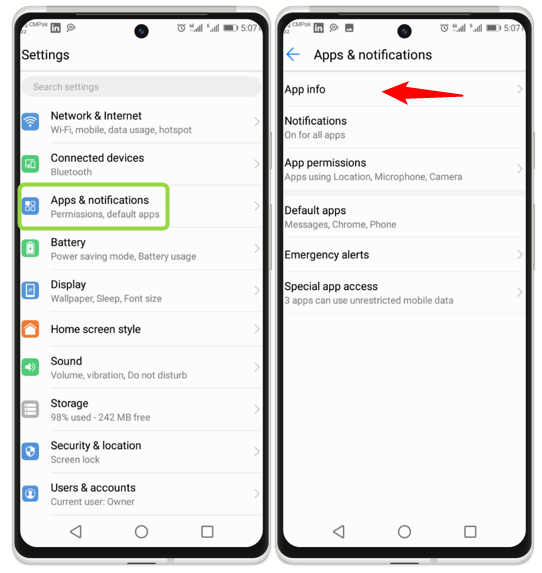
Langkah 2: Sekarang gulir untuk Foto dan ketuk di atasnya, lalu temukan opsi Penyimpanan dan ketuk di atasnya:
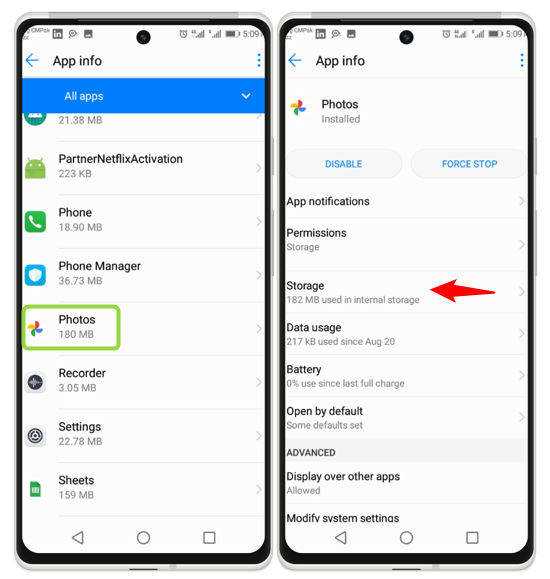
Langkah 3 : Sekarang dari opsi Penyimpanan, ketuk pada HAPUS CACHE , dengan cara ini cache akan dihapus dan aplikasi akan menyegarkan dan berfungsi dengan baik:
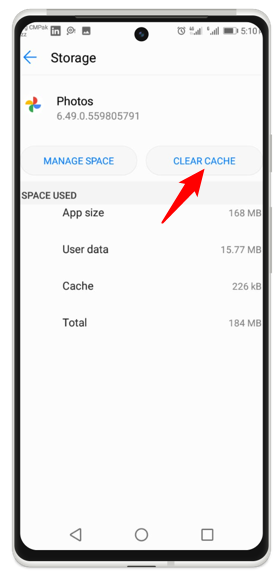
Perbaiki 2: Hentikan Paksa Aplikasi
Metode lain untuk mengatasi masalah Google Foto yang tidak mencadangkan gambar Anda adalah dengan menghentikan aplikasi lalu memulainya kembali. Untuk melakukan metode ini, Anda perlu mengikuti langkah-langkah berikut:
Langkah 1: Arahkan ke pengaturan Android dari sana, buka Aplikasi & notifikasi lalu pilih Informasi aplikasi:
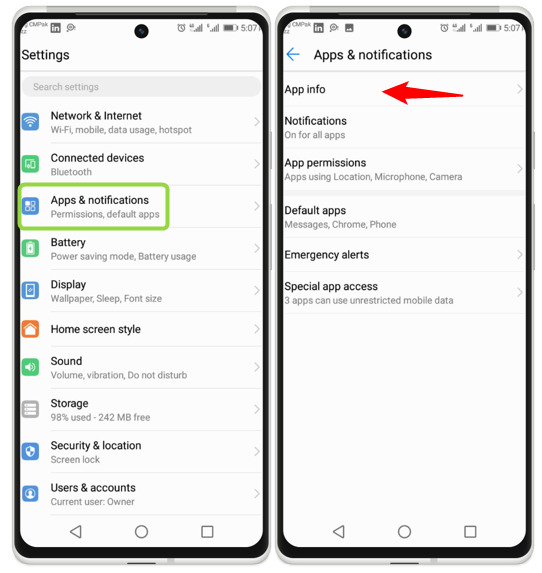
Langkah 2 : Cari Foto Google aplikasi dan ketuk, lalu temukan opsi PAKSA BERHENTI dan ketuk di atasnya:
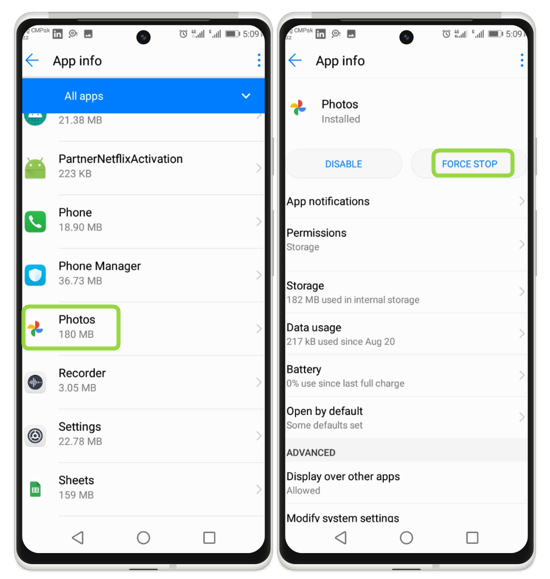
Perbaiki 3: Pastikan Izin Aplikasi
Untuk mengatasi masalah Google Foto yang tidak mencadangkan semua gambar Anda, Anda perlu memeriksa izin aplikasi di Android Anda. Untuk melakukan metode ini, Anda perlu mengikuti langkah-langkah berikut:
Langkah 1 : Navigasi ke Aplikasi & notifikasi di pengaturan Android dan pilih Informasi aplikasi pilihan:
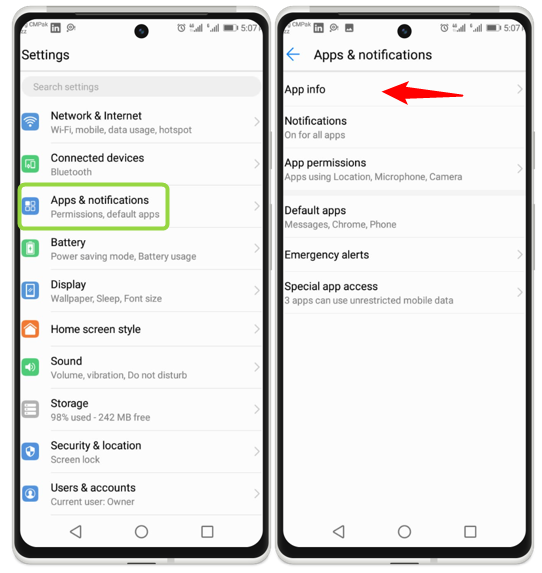
Langkah 2: Sekarang gulir untuk Foto dan ketuk di atasnya, lalu temukan opsi Izin dan ketuk di atasnya:
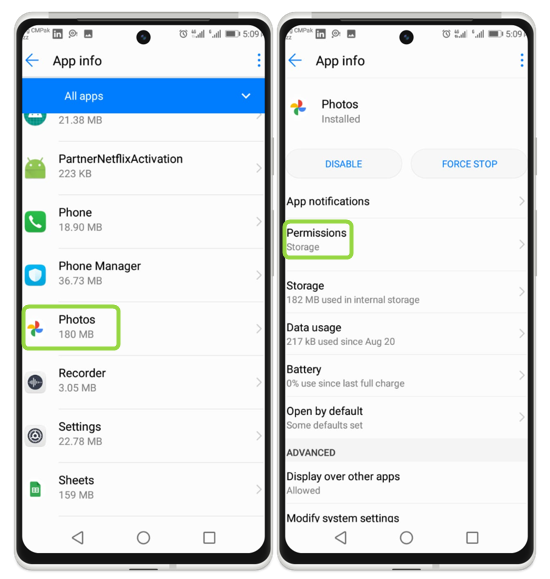
Langkah 3: Sekarang aktifkan semua opsi untuk mengizinkan Google Foto, setelah izin ini Google Foto berfungsi dengan baik:
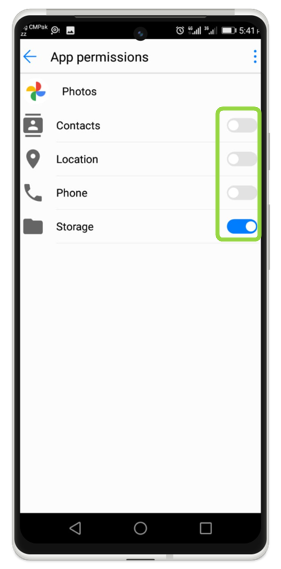
Perbaiki 4: Aktifkan Kartu SD untuk Mengakses Aplikasi Foto
Untuk mengatasi masalah Google Foto tidak bisa dibackup, mengaktifkan kartu SD untuk mengakses foto Android Anda adalah pilihan terbaik. Untuk melakukan metode ini, Anda perlu mengikuti langkah-langkah berikut:
Langkah 1 : Buka Google Foto dan ketuk profil. Sekarang ketuk Pengaturan foto:

Langkah 2: Sekarang ketuk Aplikasi dan perangkat , dari menu layar berikutnya, ketuk pada Akses kartu SD:
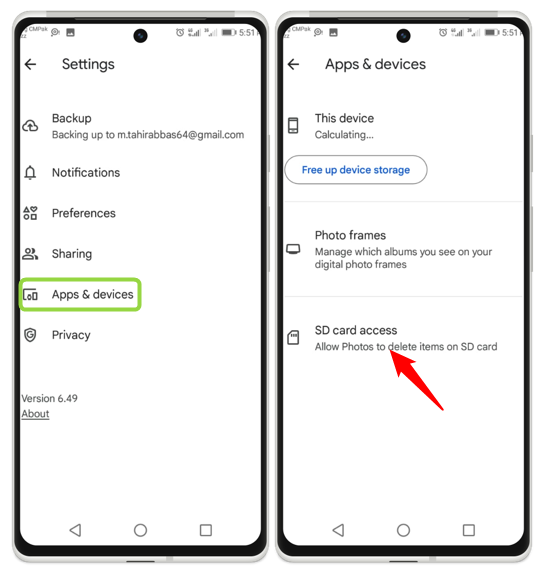
Langkah 3 : Pada akhirnya, ketuk Memulai , dan dengan cara ini foto kartu SD diakses oleh Google Foto:
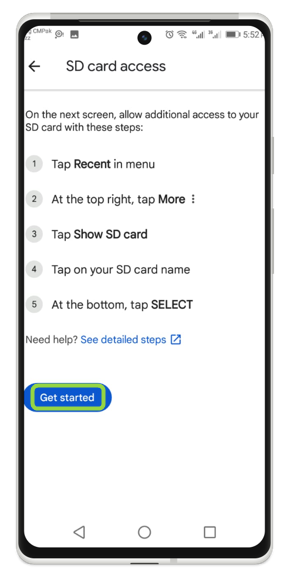
Kesimpulan
Google Foto adalah layanan penyimpanan media berbasis cloud Google. Gambar otomatis, sinkronisasi video, pencadangan, pengenalan gambar untuk pelabelan, dan pencarian, serta kemampuan untuk membuat dan berbagi album juga disertakan dalam layanan ini. Ada berbagai cara untuk memperbaiki masalah Google Foto yang tidak dicadangkan seperti menghentikan paksa aplikasi, memastikan izin aplikasi, dan mengaktifkan kartu SD.